win10系统如何关闭自动更新 win10系统自动更新怎么开启
大家在使用Win10系统时,经常遇到最头疼的问题就是不断弹出的自动更新提示,这严重影响了用户的体验。而且进行更新还需要花费漫长的等待时间,而且更新完成后可能还会出现各种问题和bug。那么,win10如何关闭自动更新?今天,小编在这为大家整理了有关于这个问题的相关资讯,不知道的小伙伴不妨跟着小编一起来看看吧,并且,小编还为大家分享win10自动更新怎么开启的相关资讯。

win10如何关闭自动更新
1. 首先按住键盘上的「win+R」键来打开运行对话框。
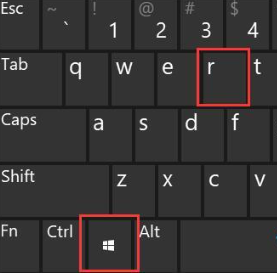
2. 在运行对话框中输入指令services.msc,然后按下回车键来确定。
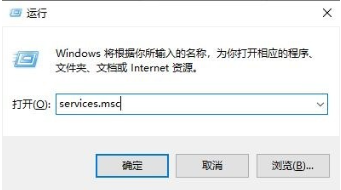
3. 打开的页面中找到windowsupdate选项,可以双击「WindowsUpdate」,或者右键选择属性。
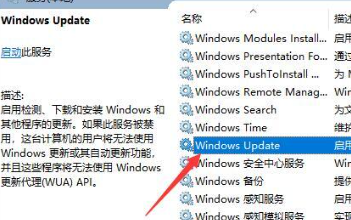
4. 在打开的属性窗口中,选择启动类型为「禁用」。
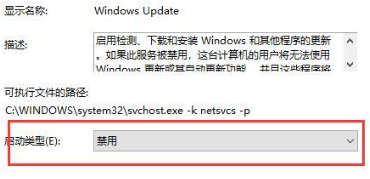
5. 单击窗口上方的「恢复」按钮,在第一次失败处选择「无操作」,然后点击「应用」和「确定」以保存。
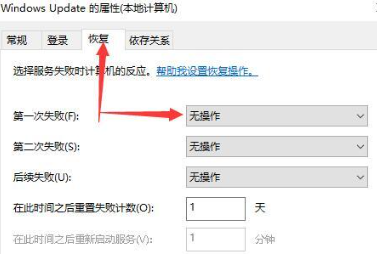
6. 再次按住「win+R」键,在运行对话框中输入指令gpedit.msc,然后按下回车键来确定。
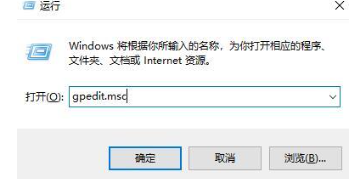
7. 连续选择「计算机配置」,「管理模板」,「Windows组件」,双击「Windows更新」。
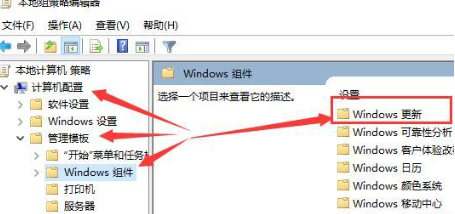
8. 在打开的窗口中找到「配置自动更新」选项,双击它。
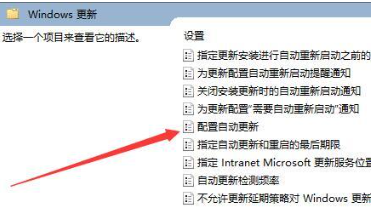
9. 最后选择「已禁用」,点击「应用」和「确定」来彻底关闭Windows系统更新功能。
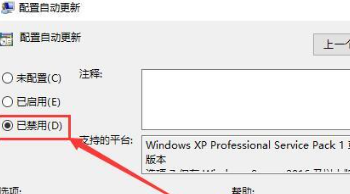
win10自动更新怎么开启
1.按下Win+R快捷键,弹出运行对话框,然后在输入框中输入【services.msc】,按下回车键。
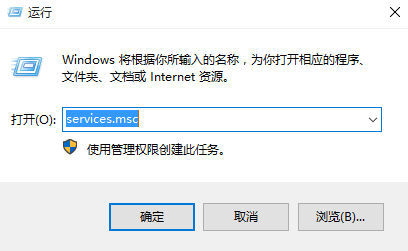
2.在服务窗口中,找到并单击“WindowsUpdate”项。
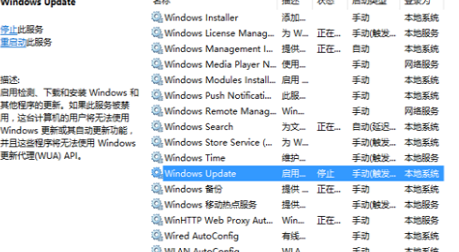
3.右键点击“WindowsUpdate”项,选择“属性”,在属性窗口中选择启动类型为“自动”。
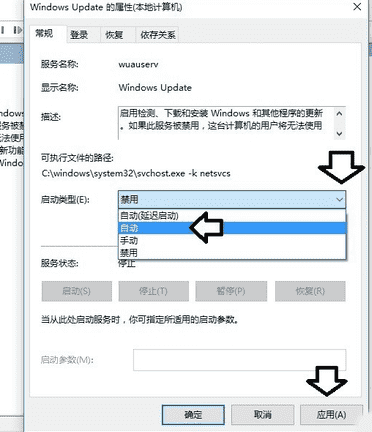
4.点击确定后,启动“WindowsUpdate”服务项。
5.完成以上步骤后,Win10系统将会自动进行更新。
以上就是小编为大家整理的有关于win10自动更新的相关资讯分享。
最新推荐
-
miui11透明壁纸怎么设置 小米11设置透明壁纸

miui11透明壁纸怎么设置?通过让自己手机的壁纸显得透明,看起来更有个性,在miui11中,自带了设置透 […]
-
wps的文档怎么设置密码保护 wps文档加密设置密码

wps的文档怎么设置密码保护?wps文档不仅支持用户自由的编辑文本数据,也支持用户对自己隐私进行保护,通过 […]
-
win7开机自动启动软件怎么关 win7系统禁用开机启动项在哪

win7开机自动启动软件怎么关?在电脑使用过程中,用户安装的软件应用都会默认在电脑开机时候自己启动,这就导 […]
-
win11截图保存路径怎么改 win11截图在哪个文件夹
win11截图保存路径怎么改?很多用户都会对想要保存的图片素材进行截图保存,那在win11系统中,截图默认 […]
-
win10桌面图标有防火墙标志怎么办 电脑软件图标有防火墙的小图标怎么去掉

我们的桌面图标总是想要保持美观,但有时候会发现上面多了几个电脑防火墙的标志,变得很丑,那么win10桌面图标有防火墙标志怎么去掉呢。
-
怎么把默认显卡改为独立显卡 win10显卡切换到独显

怎么把默认显卡改为独立显卡?独立显卡的性能优于主板自带的集成显卡,现在许多电脑都配备了双显卡,然而许多用户 […]
热门文章
miui11透明壁纸怎么设置 小米11设置透明壁纸
2wps的文档怎么设置密码保护 wps文档加密设置密码
3win7开机自动启动软件怎么关 win7系统禁用开机启动项在哪
4win11截图保存路径怎么改 win11截图在哪个文件夹
5win10桌面图标有防火墙标志怎么办 电脑软件图标有防火墙的小图标怎么去掉
6怎么把默认显卡改为独立显卡 win10显卡切换到独显
7华硕笔记本怎么设置ssd为第一启动盘 华硕电脑设置固态硬盘为启动盘
8win10锁屏设置幻灯片自动播放不生效怎么解决
9win7与win10如何建立局域网共享 win10 win7局域网互访
10笔记本win7怎么创建wifi win7电脑设置热点共享网络
随机推荐
专题工具排名 更多+





 闽公网安备 35052402000378号
闽公网安备 35052402000378号